在线商店和电子商务网站因发送有关本周“最热门交易”和不容错过的“最佳优惠”的电子邮件而臭名昭著。但是,我们并不总是能够处理这些消息,或者我们根本没有时间。知道如何阻止电子邮件可能是完全停止接收电子邮件的唯一方法。
每天平均有2936 亿封电子邮件发送或接收给所有类型的人,无论您是全职父母还是朝九晚五的工作人员。其中很多来自烦人的、恶意的或根本不需要的来源,清理收件箱中的此类垃圾对于您的工作与生活平衡至关重要。
让我们逐步了解在您最喜欢的电子邮件应用程序上执行此操作所需遵循的说明。
为什么要阻止电子邮件?
我们每天都依赖电子邮件通信来处理许多重要的事情。但有时,在处理我们收到的大量电子邮件和垃圾邮件时,它可能真的让人不知所措。
在某些时候,一封电子邮件会突然出现在您的帐户中,谈论产品或服务,而您将没有兴趣阅读它。您会想知道他们是如何获得您的电子邮件地址的。
他们来自哪里?
- 随机认识的人。有时,您不想联系的工作或学校同事发送了太多电子邮件。
- 过时的订阅。您可能订阅了电子邮件通讯,但现在,您不再阅读他们的电子邮件,也不想继续看到它们。
- 强制订阅。它可能来自非法购买您的地址的企业。
- 网络钓鱼电子邮件。它可能来自非法获取您的电子邮件并试图获取您的个人数据的人。如果您 不小心打开了此类垃圾邮件,则需要格外小心,不要点击任何链接。
打开收件箱并找到各种不需要的电子邮件可能会令人不安。但阻止电子邮件地址并不总是最好的选择。有时,您可以简单地取消订阅。
您应该阻止发件人还是取消订阅?
对于您没有时间阅读的新闻通讯来说,取消订阅电子邮件是一个不错的选择,即使订阅是意外或被迫的。如果您使用取消订阅按钮,电子邮件将不再发送给您,也不会进入您的垃圾邮件文件夹。
如果电子邮件来自合法来源,您会在发件人姓名旁边找到按钮。或者,在此类电子邮件的底部可能有一个链接,上面写着“取消订阅”或变体。当你点击它时,你通常会被引导到取消订阅页面。
如果企业或个人看起来阴暗或因无用的通信而惹恼您,则阻止电子邮件地址更为合适。如果您认为这绝对是最佳选择
- 发件人非法获取您的电子邮件;
- 电子邮件看起来像钓鱼邮件;和
- 该电子邮件要求您单击一个链接。
继续查看如何在您最喜欢的电子邮件服务提供商上阻止电子邮件。
如何阻止来自任何设备的电子邮件
无论您使用哪种电子邮件提供商,此过程都可以通过几个简单的步骤手动完成。让我们从当今最常用的电子邮件服务之一 Gmail 开始。
如何在 Gmail 上阻止电子邮件
如果您是 Gmail 用户,您可以从您选择的浏览器(计算机或移动网络应用程序)中阻止目标电子邮件地址,也可以使用 Gmail 移动应用程序。此外,Gmail 有一个方便的退订功能来告别发件人,或者您可以随时向 Gmail 报告邮件和发件人并将其标记为垃圾邮件。
但是,如果您想完全摆脱发件人,让我们看看如何阻止 Gmail 上的电子邮件。
在您的计算机上使用 Web 应用程序
1. 选择并打开来自您要阻止的发件人的消息。如果它不在收件箱的顶部,请使用搜索框查找它们。
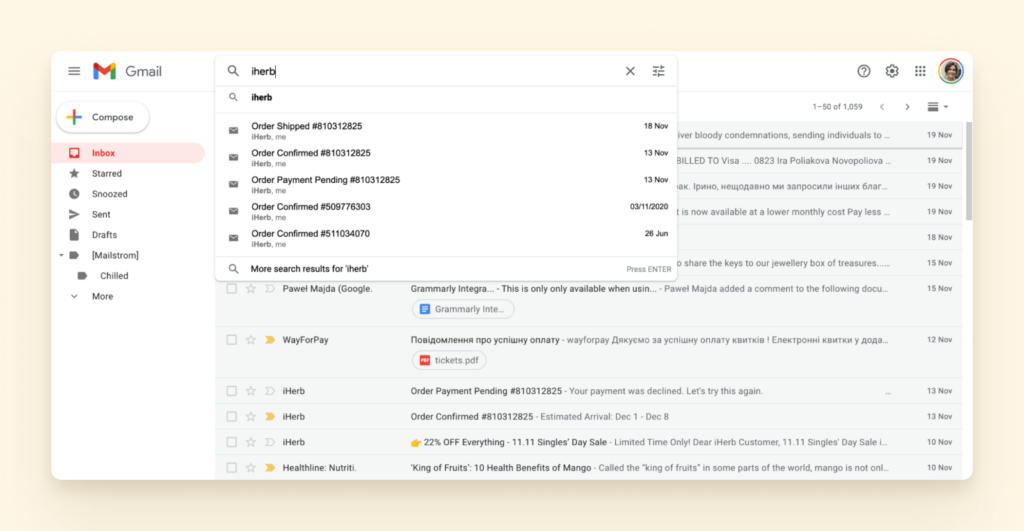
2. 在电子邮件窗口的右上角,找到更多按钮(三个垂直点)并单击它。然后,从下拉列表中选择阻止发件人选项。
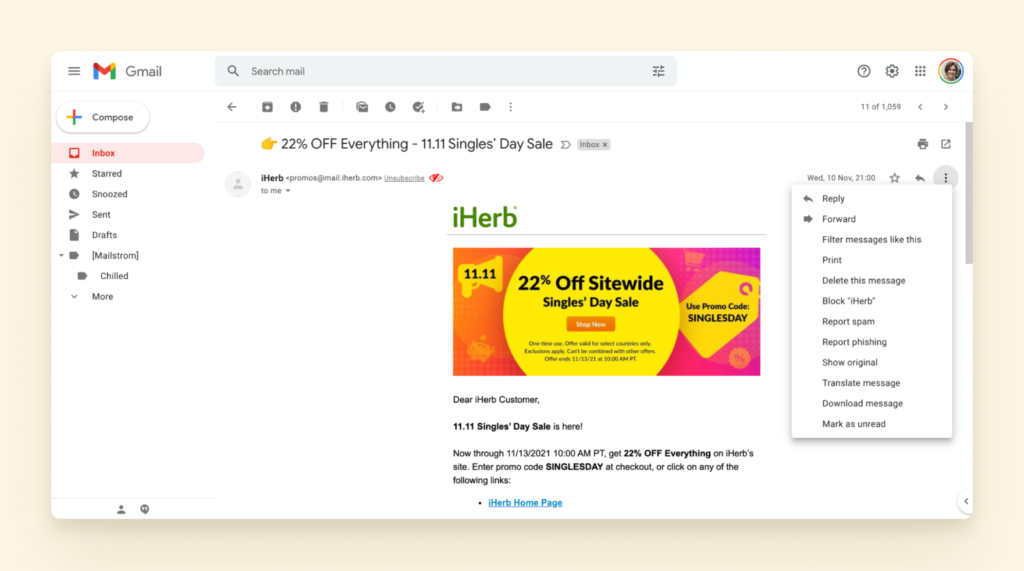
3. 现在,来自该电子邮件地址的所有其他电子邮件将直接进入垃圾邮件文件夹。
如果您错误地阻止了发件人,您始终可以使用相同的过程取消阻止他们。
注意:如果您使用 Mailbird 来管理您的 Gmail 帐户或任何服务提供商,您将需要访问网络邮件界面并使用本文中的说明阻止电子邮件地址。这将使您的服务提供商知道您不希望收到来自该地址的电子邮件,并且它们也不会到达您在 Mailbird 中的收件箱。
使用 Gmail 应用程序
为了让您的智能手机上的 Gmail 收件箱更加干净整洁,请在您的移动设备(在本例中为 Android)上执行以下操作:
1. 在您的智能手机或平板电脑上打开 Gmail 应用程序。
2. 从消息列表中选择要阻止的联系人的消息或使用搜索功能查找。
3. 单击发件人姓名旁边的更多菜单(三个垂直点)。也就是说,当您查看右上角时,您会看到两个这样的菜单,您需要较低的一个,如下图所示。
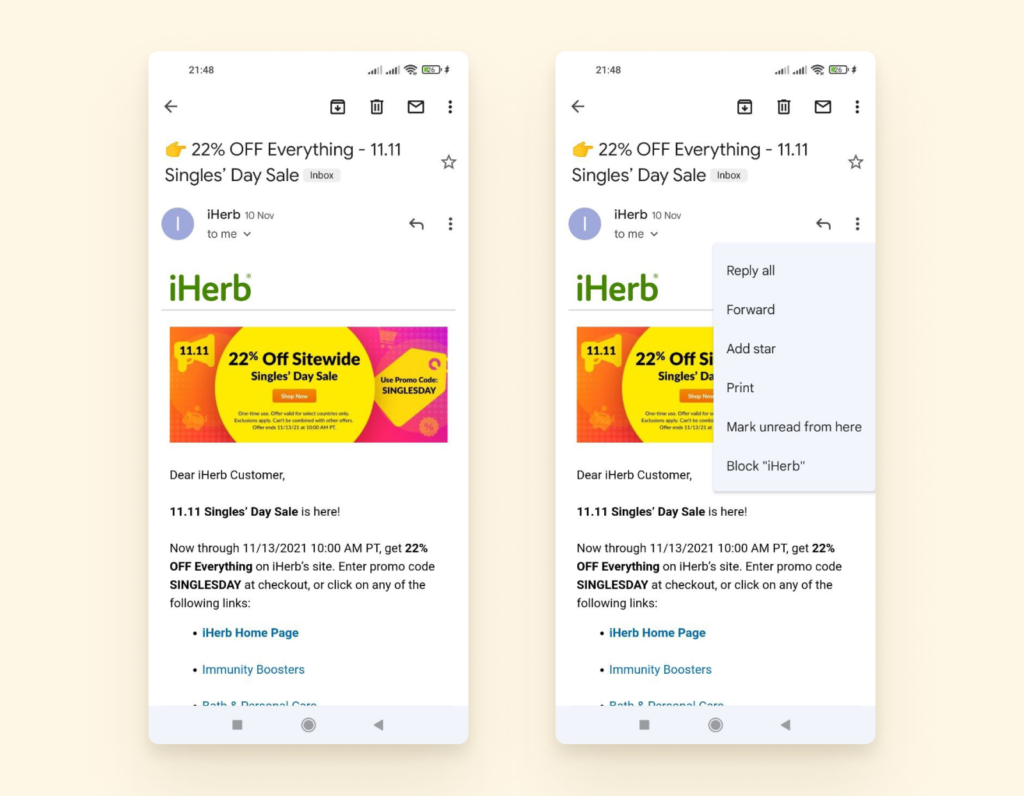
4. 最后,点击“阻止发件人”。
如果您使用的是 iPhone 或 iPad,则适用于阻止电子邮件的相同过程。
如何在雅虎上阻止电子邮件
雅虎是全球主要的电子邮件服务提供商之一。如果您的帐户在雅虎上,则该过程类似且同样简单。以下是要遵循的步骤。
在 Web 界面上
1. 导航至 http://www.mail.yahoo.com。
2. 查找您要阻止的个人或企业的电子邮件。
3. 打开电子邮件并单击电子邮件窗口顶部中心的菜单按钮(三个垂直点)。
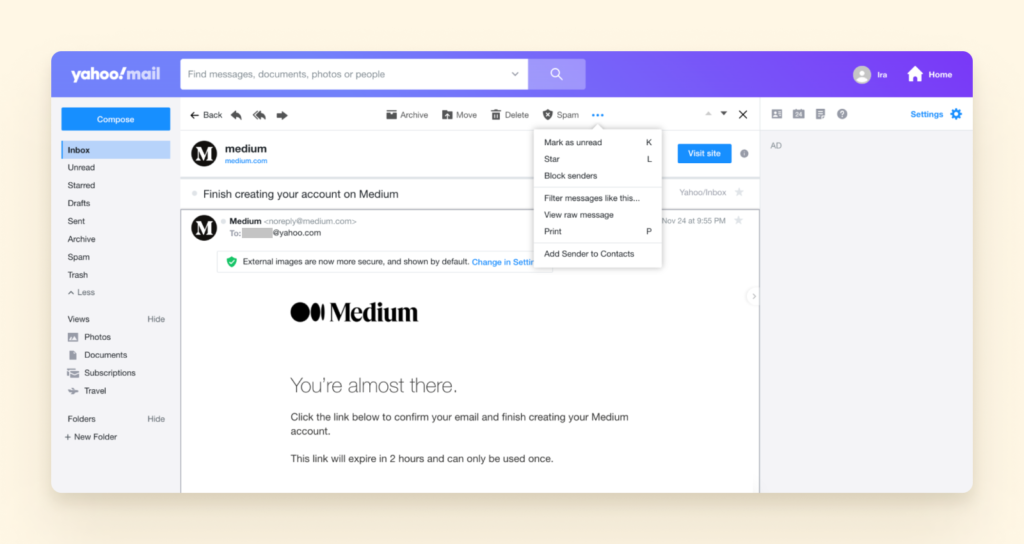
4. 显示一个下拉菜单。现在,选择发件人的姓名或电子邮件地址(如果是群组电子邮件),阻止所有未来的电子邮件,如果您想删除所有相关消息,请删除所有现有电子邮件。
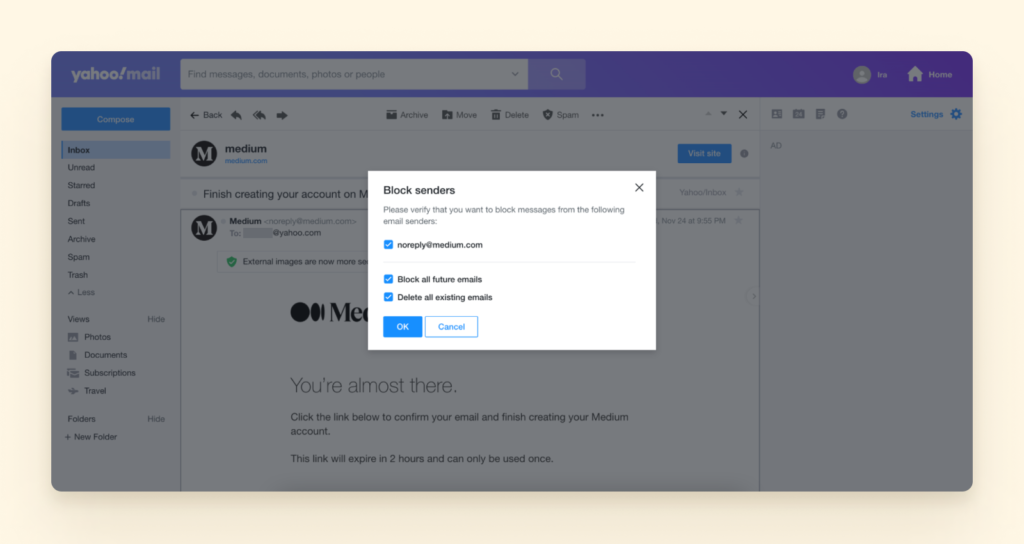
使用智能手机应用程序
使用 Yahoo 应用程序阻止电子邮件遵循一个非常简单的过程。这会自动将来自被阻止发件人的所有未来电子邮件发送到您的垃圾邮件文件夹。如果您使用的是 Android 或 iOS 移动应用程序,请遵循以下指南:
1. 在您的设备上打开 Yahoo Mail 应用程序。
2. 找到并打开您要阻止的发件人的电子邮件。
3. 在智能手机屏幕的右侧,点击更多菜单(三个垂直点)。
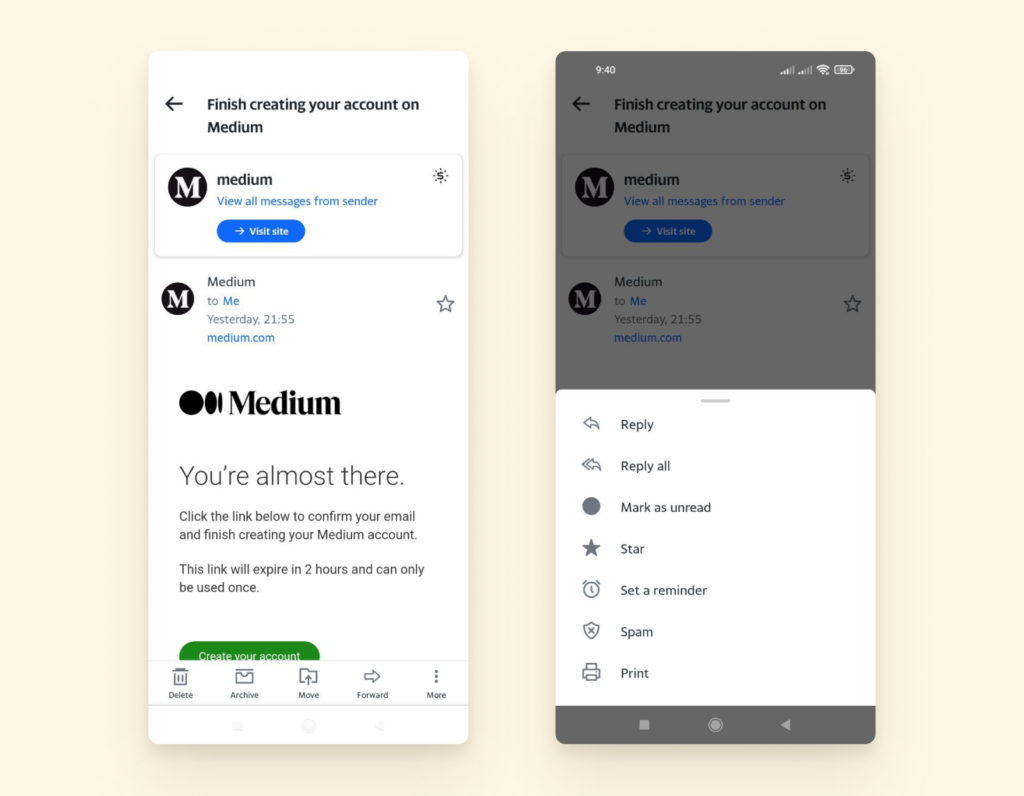
4. 从显示的下拉菜单中,选择垃圾邮件。完成后,您只会在垃圾邮件文件夹中收到来自该发件人的未来电子邮件。
如何在 Outlook 和 Hotmail 上阻止电子邮件
Microsoft Outlook 是另一个广泛使用的平台。它是 Hotmail 的更新版本。该服务适用于桌面版本和移动设备。以下是在 Outlook 上阻止电子邮件的步骤。
使用网络应用程序
1. 前往 Outlook.live.com 的收件箱
2. 打开您要阻止的联系人的消息。
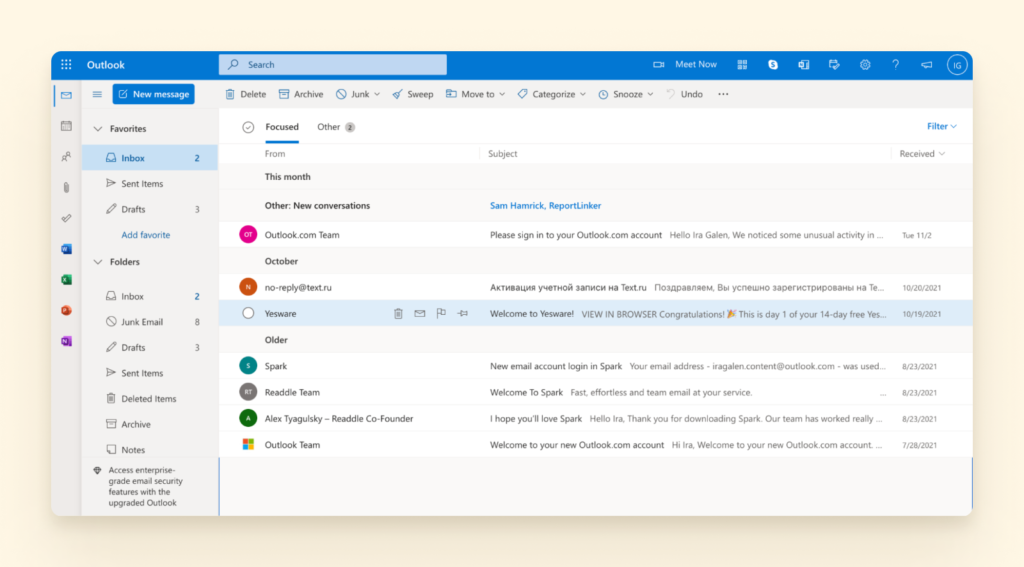
3.在顶部栏中找到垃圾下拉菜单并单击它。
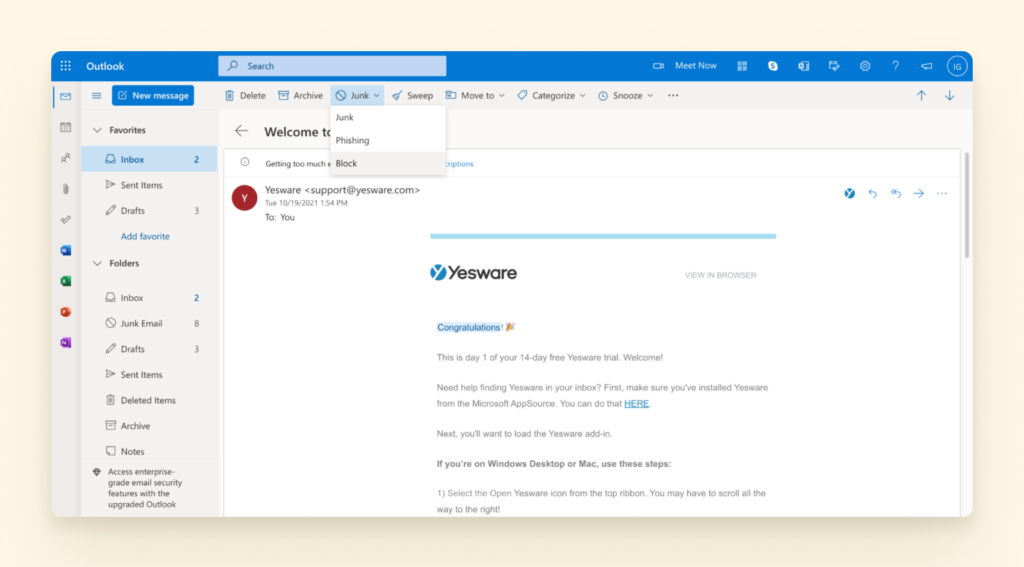
4. 在这里,您有几个选择。您可以将电子邮件标记为垃圾邮件(垃圾邮件)或网络钓鱼邮件,或阻止来自发件人的电子邮件。
使用智能手机应用程序
不幸的是,Outlook 不允许通过移动应用程序(无论是 Android 还是 iOS)阻止发件人。
但是,您可以通过使用手机访问移动浏览器上的 Outlook Web 应用程序来实现此目的。然后按照上一节中概述的步骤进行操作。或者,您可以将邮件标记为垃圾邮件。
1. 打开 Outlook 移动应用程序。
2. 查找您要阻止的发件人的电子邮件。
3. 打开电子邮件并点击右上角的三个垂直点。请注意,这一次不是电子邮件窗口中的垂直点。
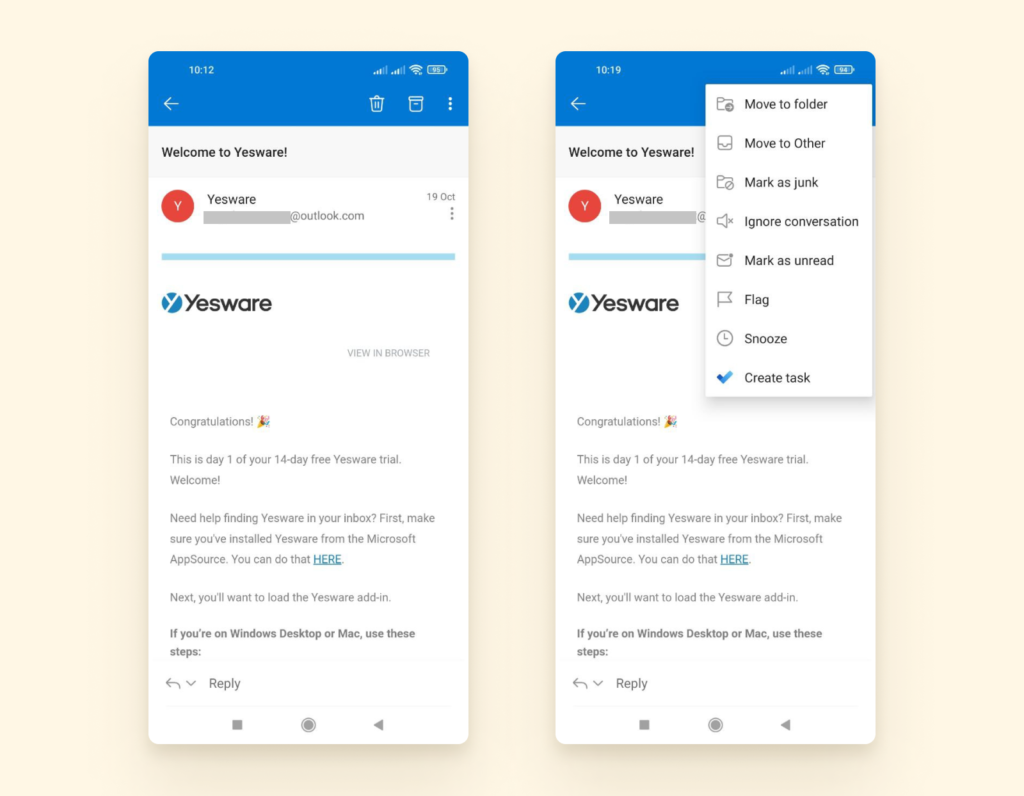
4. 点击“标记为垃圾”。来自发件人电子邮件地址的所有未来电子邮件将直接进入您的垃圾邮件文件夹。
请注意,关于如何在 Hotmail 上阻止电子邮件的说明与 Outlook 相同,因为 Hotmail 使用相同的界面。
如何在 Mac 上的 Mail 中阻止不需要的电子邮件
这很简单。如果您使用 Mac,请在 Mac 上打开“邮件”应用。
1. 然后从您要阻止的联系人中选择一封电子邮件。
2. 将点放在邮件内容标题中他们的名字旁边。
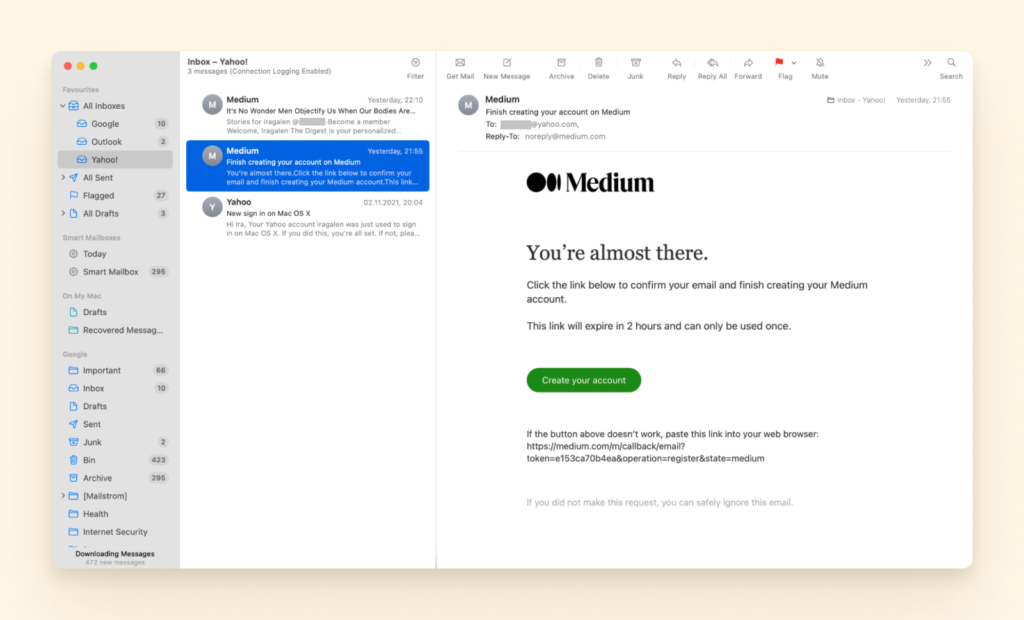
3. 单击箭头。会出现不同的选择。选择“阻止”以停止接收来自发件人的电子邮件。
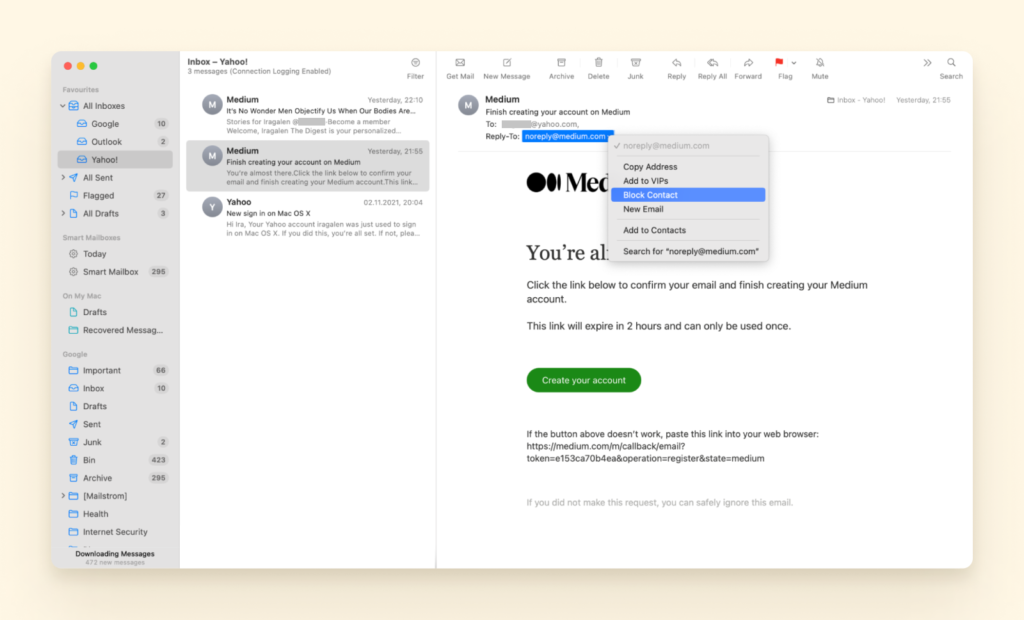
4. 执行上一个操作后,被阻止的图标将显示在电子邮件列表中的联系人姓名附近。他们的消息中会有一个横幅,提醒您您阻止了发件人。
或者,您可以将发件人直接添加到阻止地址列表中。为此,只需按照以下过程进行。
选择“邮件”>“首选项”>“垃圾邮件”>“已阻止”
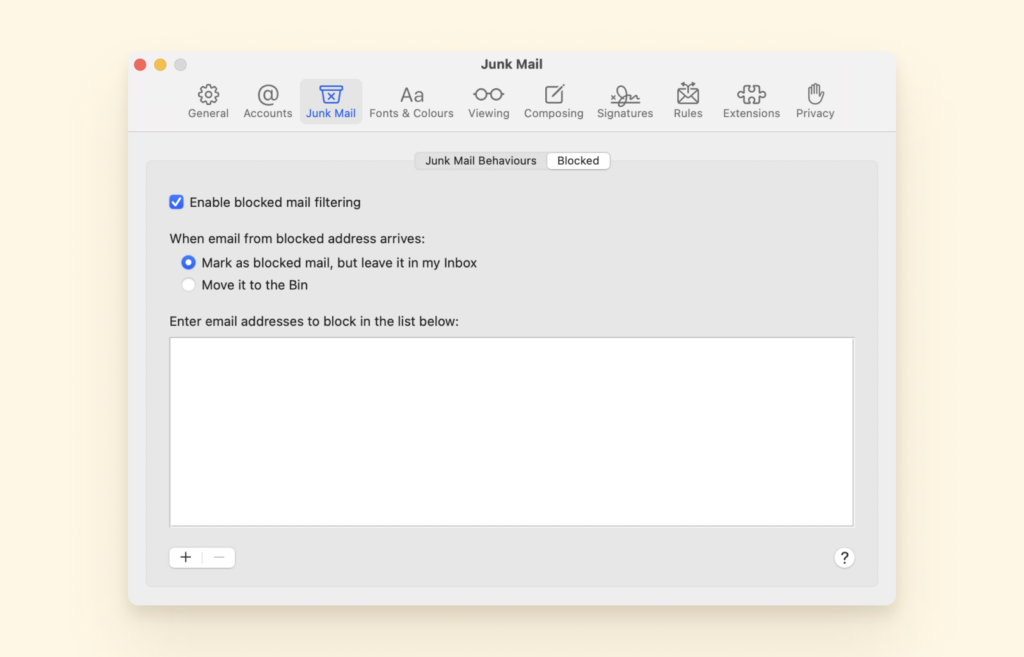
如何在 iPhone 和 iPad 上阻止发件人
虽然最初不可能,但您 iPhone 上的邮件应用程序现在允许用户阻止不需要的电子邮件。让我们看看如何在 iPad 而不是手机上阻止电子邮件以进行更改:
1. 打开您的邮件应用程序。
2. 打开您要阻止的发件人的消息。
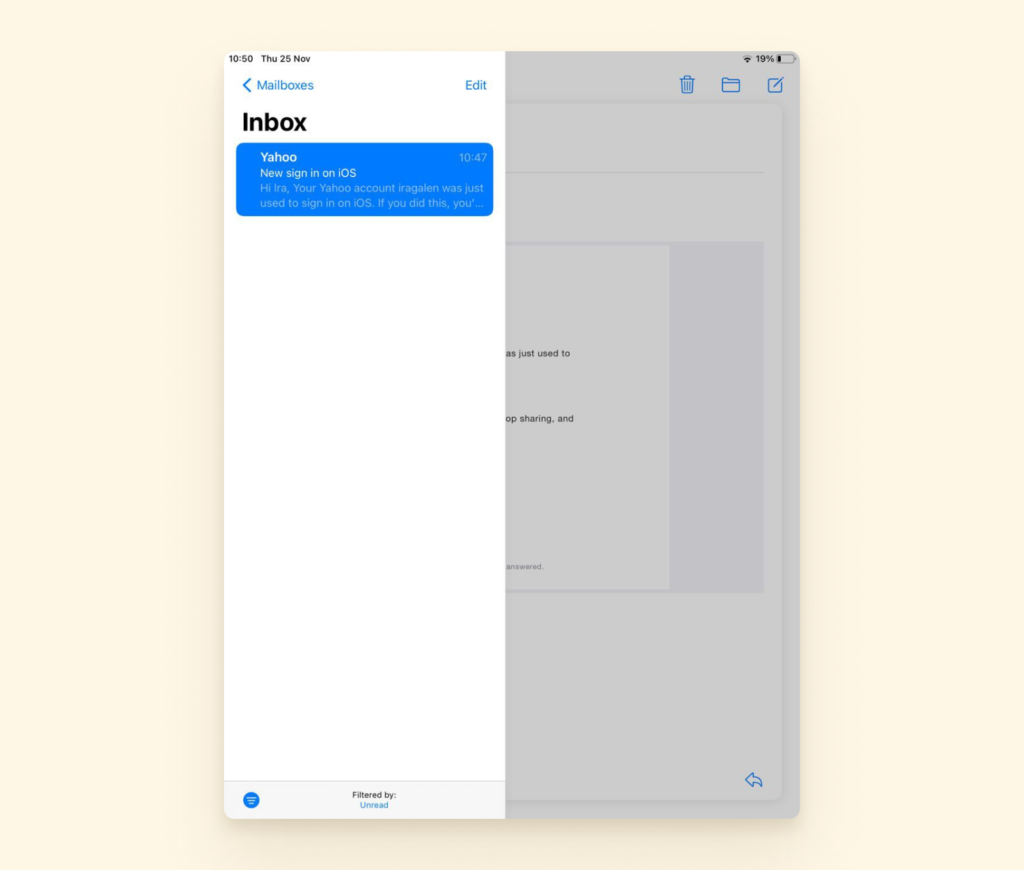
3. 点击发件人姓名。
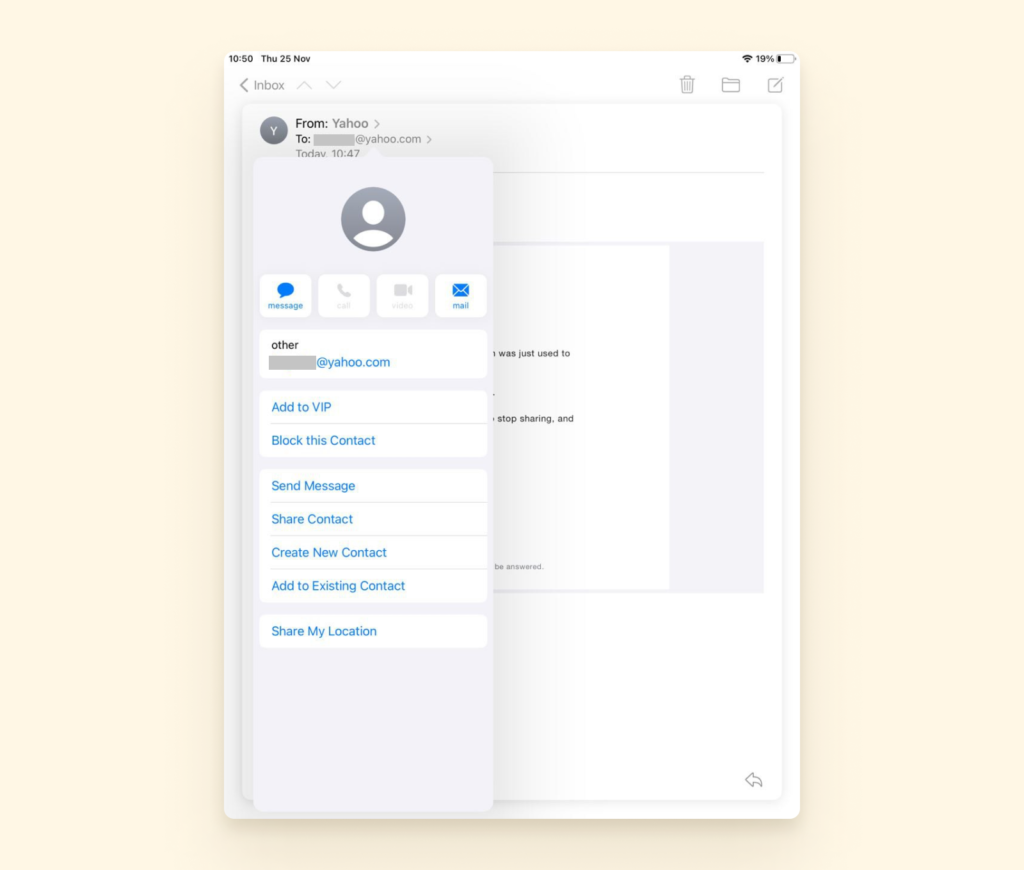
4. 在出现的菜单上,单击“阻止此联系人”。就这样。
随后,来自发件人的电子邮件将直接进入您的垃圾箱文件夹。
下一步是什么?
接下来,您需要一个电子邮件客户端。在您设置了阻止和取消订阅新闻通讯、垃圾邮件、网络钓鱼和其他烦人或恶意通信的良好系统后,您可以做更多的事情来优化电子邮件管理。以下是您可能需要的:
- 文件夹或标签系统– 让您的所有电子邮件井井有条,便于您在需要检索信息或附件时访问。
- 联系人管理器– 用于保存有关您的联系人的信息并了解哪些电子邮件可以安全打开。
- 一个统一的收件箱——用于在一个空间中处理多个电子邮件帐户。
- 集成——Google Workspace、Asana 和 Evernote 等应用程序可提高工作效率。
所有这些元素都有助于改善您使用电子邮件的方式,甚至减少您在收件箱中阅读、回复和搜索信息的时间。如果您没有上述任何元素,则可以使用 Mailbird 的电子邮件管理软件轻松获得它们。
结论
阻止和取消订阅是让您的电子邮件流程恢复理智并培养健康的电子邮件关系的好方法。它可以帮助您在收件箱中保持简单和干净,并保护您免受网络钓鱼电子邮件等网络攻击。
有趣的是,如何阻止电子邮件的步骤在所有主要电子邮件服务上都很容易遵循。如果您以后决定要从被阻止的发件人那里获取邮件,您可以按照相同的过程来取消阻止它们。单击此处了解有关管理电子邮件收件箱的更多实用技巧。
有两种方法可以阻止不需要的电子邮件:
1. 使用取消订阅按钮/链接删除您没有有意订阅或不再感兴趣的促销材料和新闻通讯。
2. 阻止不断返回您的收件箱、惹恼您或看似恶意的发件人。
如果您已执行上述所有步骤,则很有可能不再看到您不再需要的垃圾邮件。但是,如果您在取消订阅后继续收到电子邮件,请将发件人标记为垃圾邮件并将其报告给您的电子邮件客户端。



